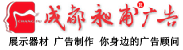如何在 Windows 上下载和安装 Stable Diffusion
日期:2023-08-10 23:00:42 / 人气:
想要在 Windows 上下载并安装 Stable Diffusion?我们已经为您准备好了。
Stable Diffusion 是一种 AI 文本到图像生成器,当给出文本提示时,就会创建图像。
与ChatGPT和Adobe Firefly类似,Stable Diffusion 是一种非常流行的 AI 图像生成器。以下是如何在 Windows 上下载和安装 Stable Diffusion 的分步指南。让我们直接进入吧!
安装 Python
安装 Git
克隆网页用户界面
下载Stable Diffusion模型文件
设置网络用户界面
运行Stable Diffusion
安装 Stable Diffusion 的过程需要一些命令提示符知识,除此之外,它相对简单。只需按照我们的分步指南进行操作,Stable Diffusion 就会立即启动并运行!
1. 在您的电脑上安装 Python
在此处或 Microsoft Store下载 Python 3.10.6
运行安装程序并选中“将 Python 添加到路径”。这将允许 Python 从命令提示符
完成设置过程以完全安装具有任何所需自定义的软件
安装完成后,会提示“安装成功”。
2.安装Git
Git 是一种在您的 PC 上管理存储库的软件,通常用于软件开发。 安装 Git 将有助于 Stable Diffusion 安装过程。
在此处下载 Windows 上的 Git
下载后按照安装程序上的说明进行操作
3.克隆网页用户界面
这是命令的用武之地,但不用担心,我们有一个清晰的指南来确保顺利进行。
在您的 PC 上运行“命令提示符”
导航到“C:\Users\X> – “X”是您的用户名。您也可以输入“cd%X%”并按回车键。这将使您进入正确的文件目录
将以下命令粘贴到窗口中,不带引号。“ git clone https://github.com/AUTOMATIC1111/stable-diffusion-webui.git “
运行此命令后,打开文件资源管理器并找到您的用户文件夹。 如果成功,你应该有一个名为“stable-diffusion-webui”的新文件夹
4. 下载Stable Diffusion模型文件
接下来是获取Stable Diffusion模型文件,通常为几GB大小。这很正常——只是安装时间可能会长一些。
在此处从 HuggingFace 下载稳定扩散模型文件。
导航到我们在上一步中创建的“stable-diffusion-webui”文件夹
找到“models”文件夹,然后在其中打开“stable-diffusion”。里面将是一个文本文件。
将之前下载的 Stable Diffusion 模型文件移动到该文件夹
5. 设置网页界面
最后一步!快到了,这个很简单!
打开我们在第 3 步中创建的“stable-diffusion-wbui”文件夹
运行“webui-user.bat”
这将打开一个命令提示符,然后安装所有必要的工具来运行 Stable Diffusion——这可能需要 5-10 分钟
当您在命令提示符窗口中看到 URL“http://127.0.0.1:7860”时,该过程完成
6.运行Stable Diffusion
安装好所有内容后,您需要做的就是打开网络浏览器并将“http://127.0.0.1:7860 ” 粘贴到地址栏中。 然后 Stable Diffusion 将在您的浏览器中运行!
一切准备就绪!
为了使用 Stable Diffusion – 在 WebUI 窗口中输入一个提示,然后该窗口将根据该提示生成图像。
编辑:haiyunlh